
Πώς να επαναφέρετε και να ανοίξετε ένα έγγραφο κειμένου λέξης εάν είναι κατεστραμμένο; Ποιο πρόγραμμα μπορεί να αποκατασταθεί από τα αρχεία λέξεων που έχουν υποστεί βλάβη από τον ιό στον υπολογιστή, ταμπλέτα, τη μονάδα flash;
Το άρθρο θα πει πώς να αποκαταστήσει τα κατεστραμμένα έγγραφα "Word".
Πλοήγηση
Έγγραφο " Λέξη.»Μπορεί να υποστεί βλάβη από διάφορους λόγους, για παράδειγμα, λόγω των ιών, ως αποτέλεσμα, δεν είναι δυνατόν να το ανοίξετε. Σε αυτή την ανασκόπηση θα μιλήσουμε πώς να επαναφέρετε και να ανοίξετε το αρχείο " Word 2007./2010/2013/2016"Μετά από ζημιά.
Ποια ζημιά στο έγγραφο "Word" μπορεί να συμβεί;
Ζημιά σε ένα έγγραφο " Λέξη."Μπορεί να συμβεί απροσδόκητα για μας κυριολεκτικά ένα λεπτό αφού κανονικά συνεργαστούμε μαζί του, διατηρούνται και έκλεισαν. Η ζημιά είναι διαφορετική:
- Η αρίθμηση σελίδας χτυπάται στο έγγραφο
- Όταν ανοίγετε το έγγραφο στην οθόνη, εμφανίζονται μη αναγνώσιμα σημεία.
- Επαναφέρει τα διαμερίσματα των ΗΠΑ
- Ο υπολογιστής αρχίζει να κρεμάσει μετά το άνοιγμα του εγγράφου
- Το έγγραφο κλείνει ως αποτέλεσμα ενός κρίσιμου σφάλματος αμέσως μετά το άνοιγμα του και ούτω καθεξής.
Όλα αυτά τα προβλήματα συμβαίνουν για διάφορους λόγους. Είναι πιθανό τα αρχεία " Λέξη."Ήταν ζημιά από τον ιό, ή το πρόγραμμα" Το γραφείο της Microsoft."Έχει κάποιες αποτυχίες. Συχνά, οι χρήστες προσπαθούν να ανοίξουν ένα έγγραφο μάταια με την παλαιότερη έκδοση " Λέξη." Παρακάτω θα αναλύσουμε πώς να επαναφέρετε τα αρχεία " Λέξη."Μετά από διάφορες ζημιές.
Πώς να αποκαταστήσετε το κατεστραμμένο έγγραφο "Word" αν ανοίξει;
Μετά από ζημιά στα έγγραφα " Λέξη.»Μερικές φορές δεν ανοίγουν, αλλά και διαθέσιμο για άνοιγμα ανάλογα με την κατάσταση. Λαμβάνουμε υπόψη όλες τις περιπτώσεις. Πρώτον, ας προσπαθήσουμε να λύσουμε το πρόβλημα με τα κατεστραμμένα αλλά ανοιχτά έγγραφα.
Να επαναφέρετε βίαια το έγγραφο
- Εκτελέστε το πρόγραμμα " Λέξη."Πάμε στο" Αρχείο—Ανοιξε"Και στη συνέχεια κάντε κλικ στο" ΣΦΑΙΡΙΚΗ ΕΙΚΟΝΑ", Μετά τον οποίο ανοίγει ο αγωγός. Στο παράθυρο Explorer βρίσκουμε και τρέχουμε ένα κατεστραμμένο έγγραφο: Κάντε κλικ στο βέλος κοντά στο κουμπί " Ανοιξε"Και στη συνέχεια - στο" Ανοίξτε και αποκαταστήστε».

Αποκαθιστούμε τα κατεστραμμένα έγγραφα "Word"
Εάν αυτές οι ενέργειες σας βοηθούσαν, επανεκκινήστε τον υπολογιστή και ακολουθήστε περισσότερες οδηγίες.
Χρησιμοποιήστε τη διπλή μετατροπή για να επαναφέρετε το έγγραφο
- Όπως και την προηγούμενη φορά που τρέχουμε " Λέξη.", Πάμε στο" Αρχείο—Ανοιξε", Κάντε κλικ στο" ΣΦΑΙΡΙΚΗ ΕΙΚΟΝΑ"Βρίσκουμε ένα κατεστραμμένο έγγραφο, το διαθέτουμε και το ανοίγουμε.
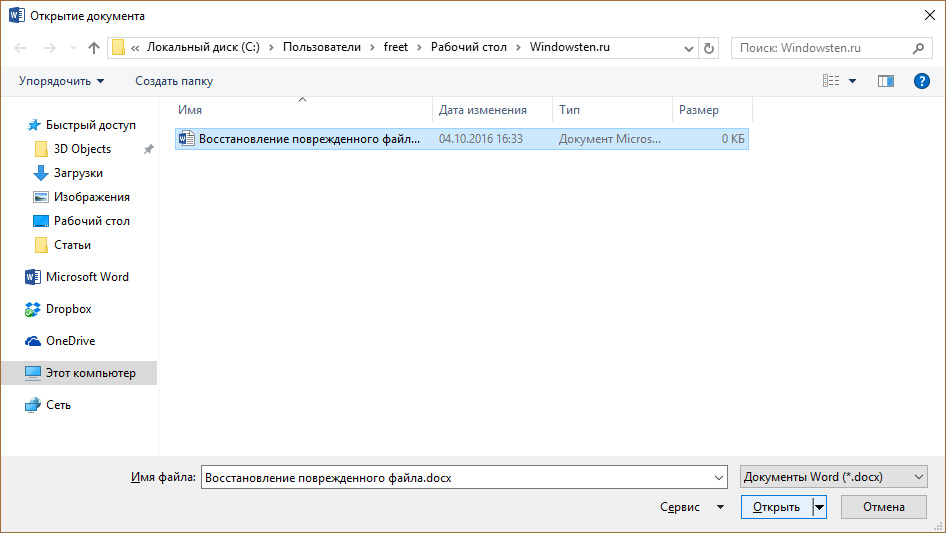
Αποκαθιστούμε τα κατεστραμμένα έγγραφα "Word"
- Στη συνέχεια, πηγαίνετε στο " Αρχείο—Αποθήκευση ως—ΣΦΑΙΡΙΚΗ ΕΙΚΟΝΑ"Και κατά την αποθήκευση εγγράφου, επιλέξτε τον τύπο αρχείου:" Κείμενο RTF».
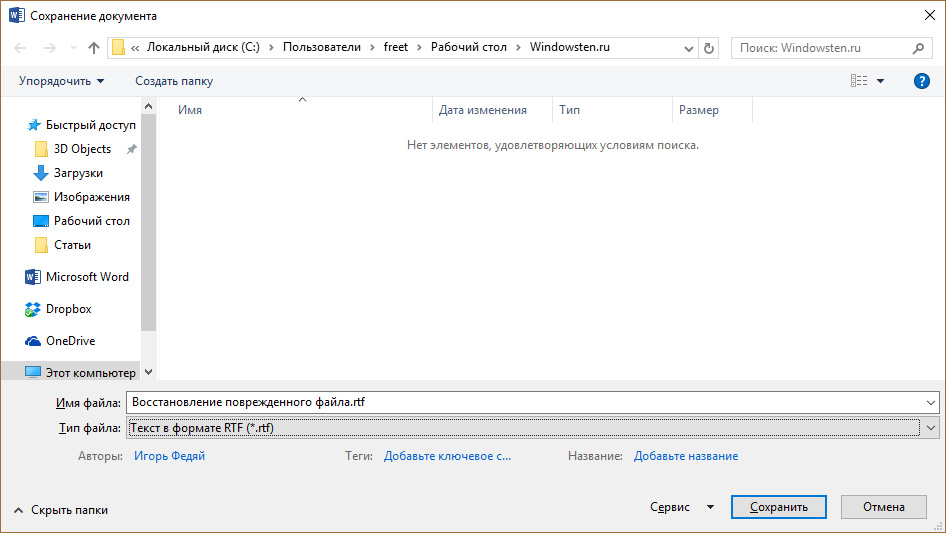
Αποκαθιστούμε τα κατεστραμμένα έγγραφα "Word"
- Στη συνέχεια ανοίγουμε το ίδιο αρχείο στο ίδιο αρχείο πάνω και επίσης να το αποθηκεύσετε, αλλά ήδη στη μορφή " .docx».
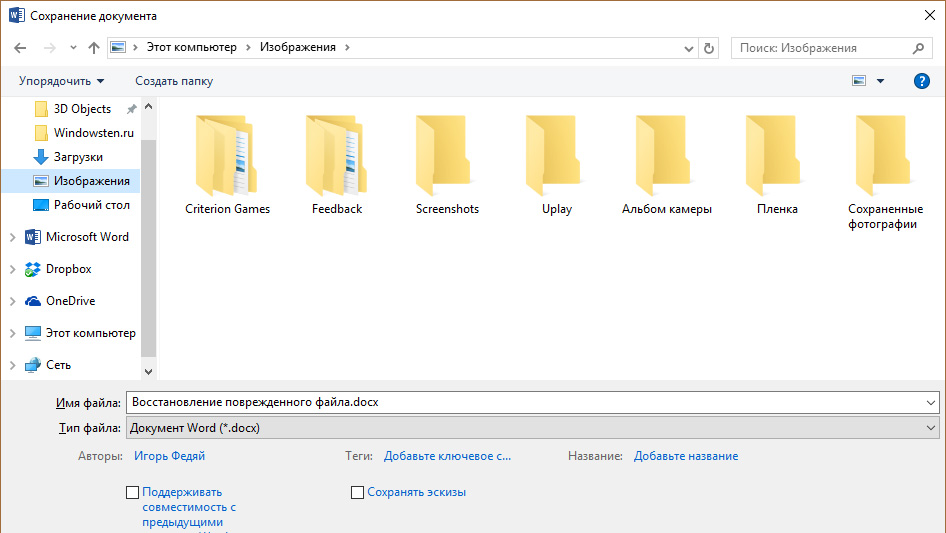
Αποκαθιστούμε τα κατεστραμμένα έγγραφα "Word"
Αντιγράψτε το κατεστραμμένο έγγραφο
Έτσι, συνεχίζουμε να εργαζόμαστε σε κατεστραμμένα έγγραφα που μπορούν να ανοίξουν. Σε αυτή την εντολή, μαθαίνουμε πώς να επαναφέρετε το έγγραφο με την αντιγραφή του. Κάντε τα εξής:
- Αναπτύξτε το έγγραφο και αντιγράψτε όλα τα περιεχόμενά του. Εάν υπάρχουν διαλείμματα διαμερίσματος στο έγγραφο και, στη συνέχεια, αντιγράψτε όλα τα περιεχόμενα μεταξύ αυτών των διαμερισμάτων. Όταν μεταφέρετε αυτές τις πληροφορίες σε άλλο έγγραφο, μπορείτε να αποκλείσετε την αντιγραφή των τμημάτων. Για να γίνει αυτό, στο έγγραφο που θα μεταφερθεί στις πληροφορίες, μεταβείτε στην ενότητα " Θέα"Και κάντε κλικ στο κουμπί" Προσχέδιο».
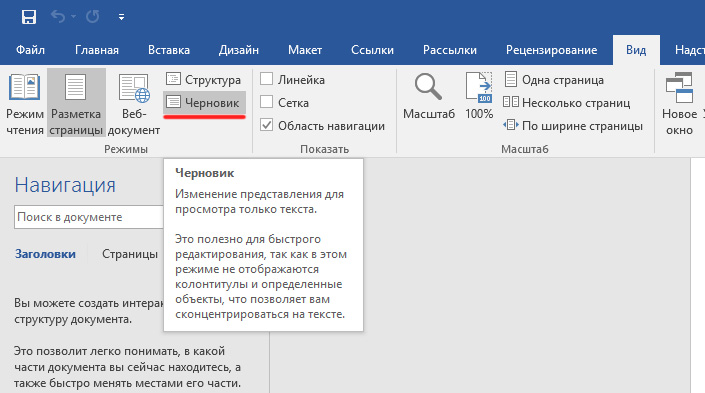
Αποκαθιστούμε τα κατεστραμμένα έγγραφα "Word"
Διαγράψουμε τα κατεστραμμένα δεδομένα
Έγγραφο " Λέξη.»Μπορεί να κοπεί, δηλαδή, εξοικονομεί ορισμένα δεδομένα και το υπόλοιπο κείμενο δεν διαβάζεται πλέον. Σε αυτή την περίπτωση, μπορούμε απλώς να διαγράψουμε το μέρος του εγγράφου όπου περιέχονται τα κατεστραμμένα δεδομένα. Για να ξεκινήσετε, να επεκτείνετε το έγγραφο και να μεταβείτε στον τόπο όπου ξεκινούν τα μη αναγνώσιμα δεδομένα, θυμηθείτε πού τελειώνει το κείμενο και κάντε τα εξής:
- Παω σε " Θέα"Και κάντε κλικ στο" Προσχέδιο", Όπως φαίνεται στο προηγούμενο screenshot.
- Τώρα μετακινηθείτε στο έγγραφο στο χώρο που έχουμε προηγουμένως θυμηθείτε
- Στη συνέχεια, επιλέξτε τις κατεστραμμένες πληροφορίες στη συνέχεια μετά από αυτήν την περιοχή και διαγράψτε το.
- Στη συνέχεια, επιστρέψτε το έγγραφο σε κανονική λειτουργία (" Θέα—Διάταξη σελίδας") Και να το αποθηκεύσετε.
Αλλάξτε το πρότυπο
Αυτή η μέθοδος θα είναι χρήσιμη όταν χρησιμοποιείτε μια νέα έκδοση του προγράμματος. Λέξη.", Και το κατεστραμμένο έγγραφο αποδείχθηκε ένα πρόγραμμα επεξεργασίας κειμένου της παλιάς έκδοσης. Τώρα, για να επαναφέρετε το κατεστραμμένο αρχείο, κάντε τους ακόλουθους χειρισμούς:
- Ξεκινάμε έναν επεξεργαστή κειμένου και πηγαίνουμε στο " Αρχείο—Παράμετροι»
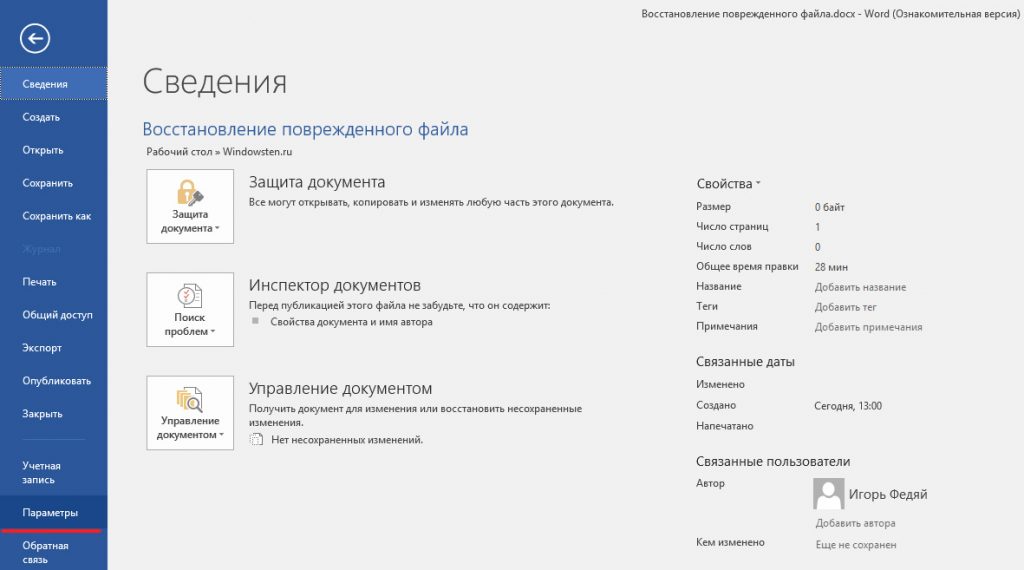
Αποκαθιστούμε τα κατεστραμμένα έγγραφα "Word"
- Στη συνέχεια, πηγαίνετε στο " Εποικοδόμημα", Στο κάτω μέρος του αντίθετου στοιχείου" Ελεγχος»Επιλέξτε στην αναπτυσσόμενη λίστα" Η λέξη υπερκατασκευή."Και κάντε κλικ στο" Πηγαίνω».
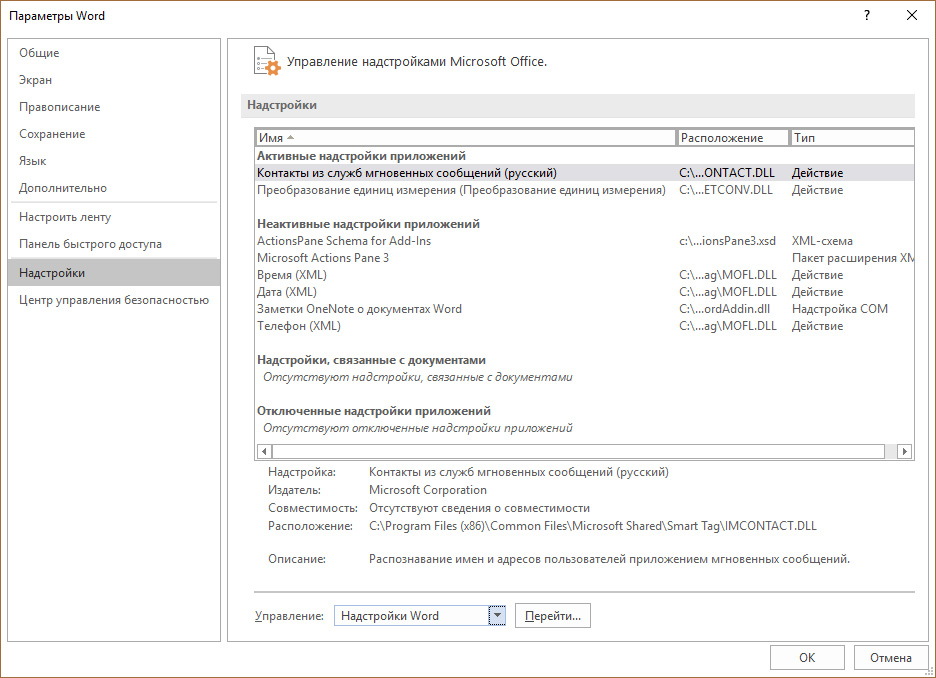
Αποκαθιστούμε τα κατεστραμμένα έγγραφα "Word"
- Στο παράθυρο που ανοίγει στην καρτέλα " Πρότυπο»Δίνουμε προσοχή στον τομέα στον οποίο γράφεται το πρότυπο" Κανονικός"(Εάν δεν είναι, τότε παρακάτω θα εξηγήσουμε τι πρέπει να κάνετε).
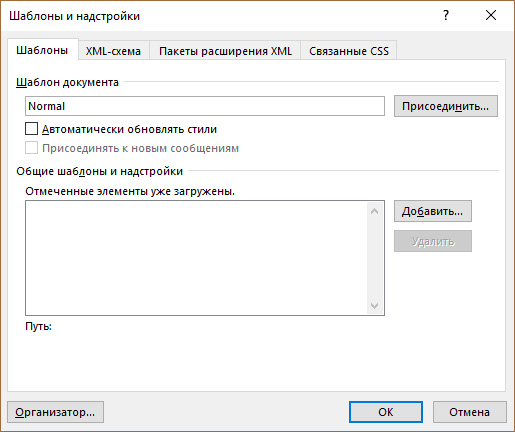
Αποκαθιστούμε τα κατεστραμμένα έγγραφα "Word"
- Στη συνέχεια, κλείστε τον επεξεργαστή κειμένου, ανοίξτε οποιοδήποτε φάκελο στον υπολογιστή και στην επάνω γραμμή αναζήτησης, εισάγετε τη διαδρομή που αναφέρεται στο στιγμιότυπο οθόνης.
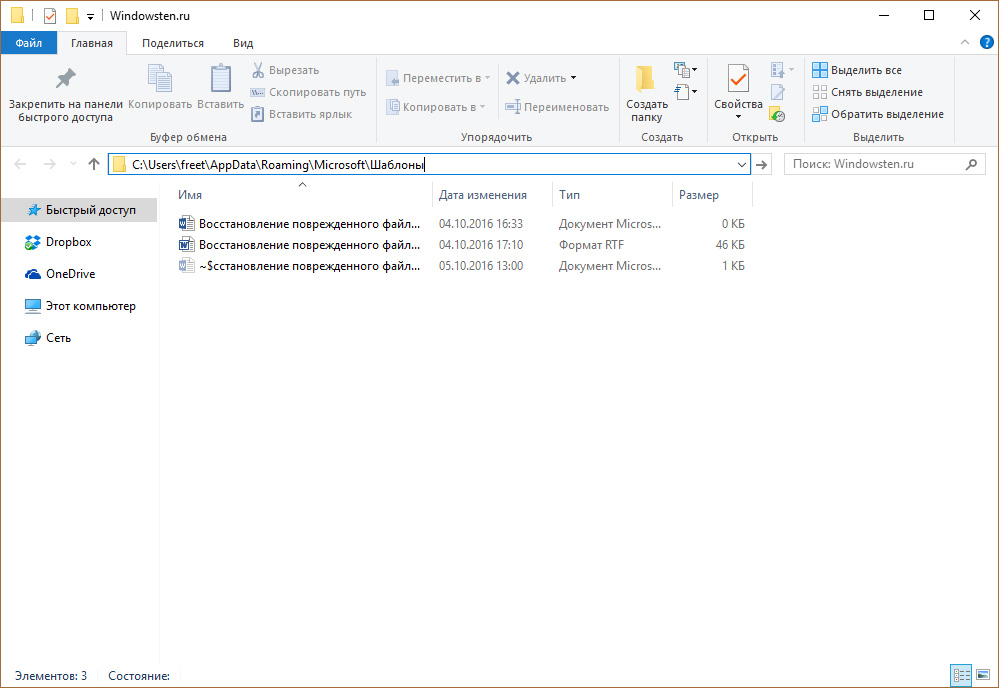
Αποκαθιστούμε τα κατεστραμμένα έγγραφα "Word"
- Θα πέσετε στο φάκελο με πρότυπα. Εδώ, επιλέξτε το αρχείο " Normal.dotm.", Κάντε κλικ σε αυτό με το ποντίκι και, στη συνέχεια, κάντε κλικ ξανά στην περιοχή όπου το όνομα είναι γραμμένο. Στη συνέχεια, μετονομάστε το αρχείο ως εξής: " Oldword.old." Επόμενο, ανοιχτό " Λέξη."Και ένα κατεστραμμένο αρχείο.
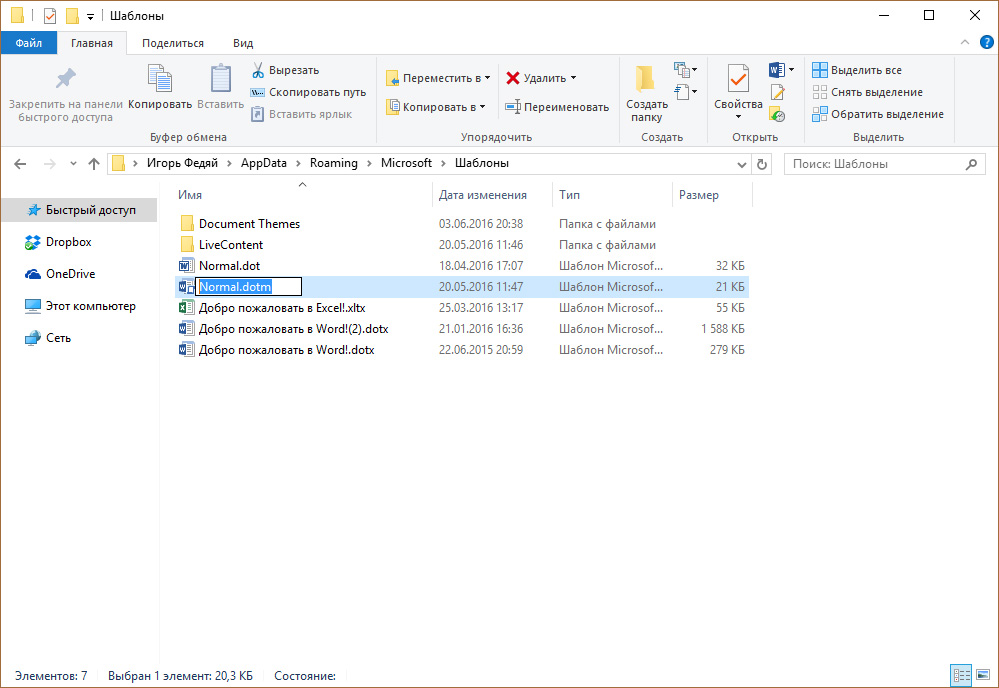
Αποκαθιστούμε τα κατεστραμμένα έγγραφα "Word"
- Εάν, όπως επισήμανε λίγο υψηλότερη, δεν υπάρχει πρότυπο στο αντίστοιχο πεδίο " Κανονικός", Στη συνέχεια κάντε κλικ στο" Συμμετοχή", Επιλέξτε το αρχείο" Αρχείο " Normal.dotm.", Πατήστε" Εντάξει"Και κλείστε τον επεξεργαστή κειμένου. Στη συνέχεια ανοίξτε " Λέξη."Και ένα κατεστραμμένο αρχείο.
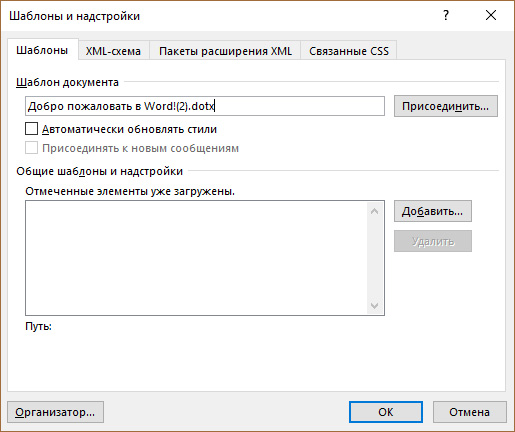
Αποκαθιστούμε τα κατεστραμμένα έγγραφα "Word"
Πώς να αποκαταστήσετε το κατεστραμμένο έγγραφο "Word" εάν δεν ανοίξει;
Παραπάνω, εξετάσαμε διαφορετικές επιλογές για την ανάκτηση ενός κατεστραμμένου εγγράφου " Λέξη.", Αν ανοίξει με κάποιο τρόπο και είναι διαθέσιμο για προβολή. Τώρα θα προσπαθήσουμε να συνεργαστούμε με αρχεία που δεν έχουν υποστεί ζημιά μόνο, αλλά και δεν ξεκινούν.
Ανοίξτε το έγγραφο μέσω των ρυθμίσεων "Word"
- Ξεκινάμε έναν επεξεργαστή κειμένου, πηγαίνετε στο " Αρχείο"Και στη συνέχεια - στο" Παράμετροι" Στη συνέχεια, πηγαίνετε στο " Επιπροσθέτως" Παρακαλείστε να σημειώσετε το παρακάτω στιγμιότυπο οθόνης - ελέγξτε το σημείο απέναντι από το στοιχείο που καθορίζεται στην εικόνα.
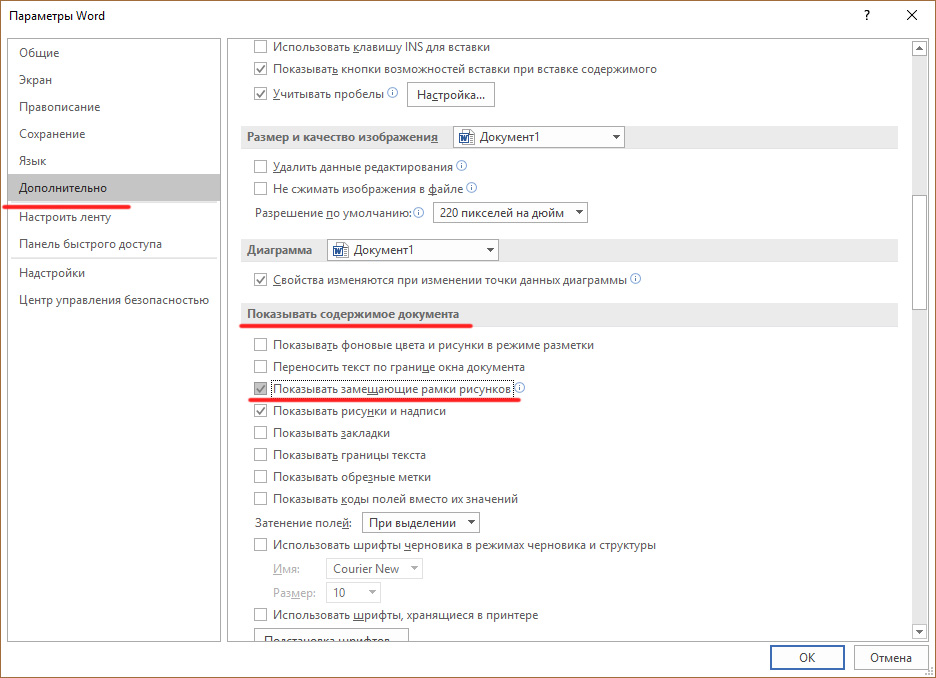
Αποκαθιστούμε τα κατεστραμμένα έγγραφα "Word"
- Στη συνέχεια, μετακινηθείτε προς τα κάτω το παράθυρο λίγο προς τα κάτω και τοποθετήστε ξανά το πλαίσιο ελέγχου όπου σημειώνεται στο στιγμιότυπο οθόνης.
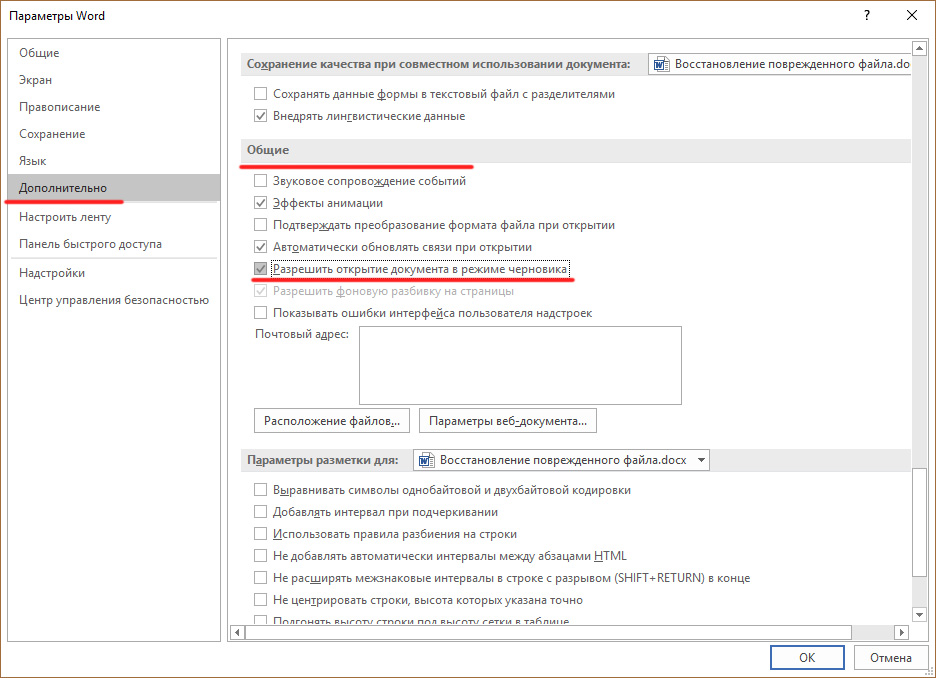
Αποκαθιστούμε τα κατεστραμμένα έγγραφα "Word"
- Εδώ, αφαιρέστε το DAW από το σημείο " Αυτόματη ενημέρωση δεσμών κατά το άνοιγμα", Πατήστε" Εντάξει"Και κλείστε τον επεξεργαστή κειμένου. Στη συνέχεια, ξεκινήστε ξανά και προσπαθήστε να ανοίξετε ένα κατεστραμμένο αρχείο.
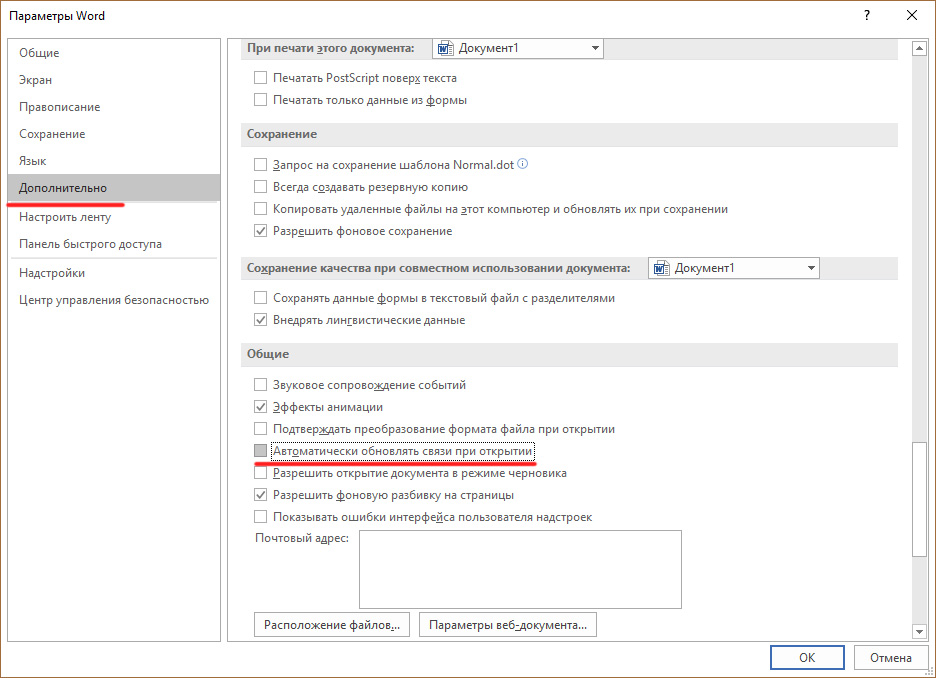
Αποκαθιστούμε τα κατεστραμμένα έγγραφα "Word"
Χρησιμοποιήστε τον μετατροπέα
Πριν χρησιμοποιήσετε αυτή τη μέθοδο, λάβετε υπόψη ότι όταν επαναφέρετε το έγγραφο, δεν θα διατηρηθεί η μορφοποίηση, καθώς και τα σχέδια και τα τραπέζια. Εάν σας ταιριάζει, κάντε τα εξής:
- Ανοίξτε τον επεξεργαστή κειμένου, βρείτε και επιλέξτε ένα κατεστραμμένο αρχείο. Στη συνέχεια, όταν το ανοίξετε, επιλέξτε την επιλογή που εμφανίζεται στο στιγμιότυπο οθόνης.
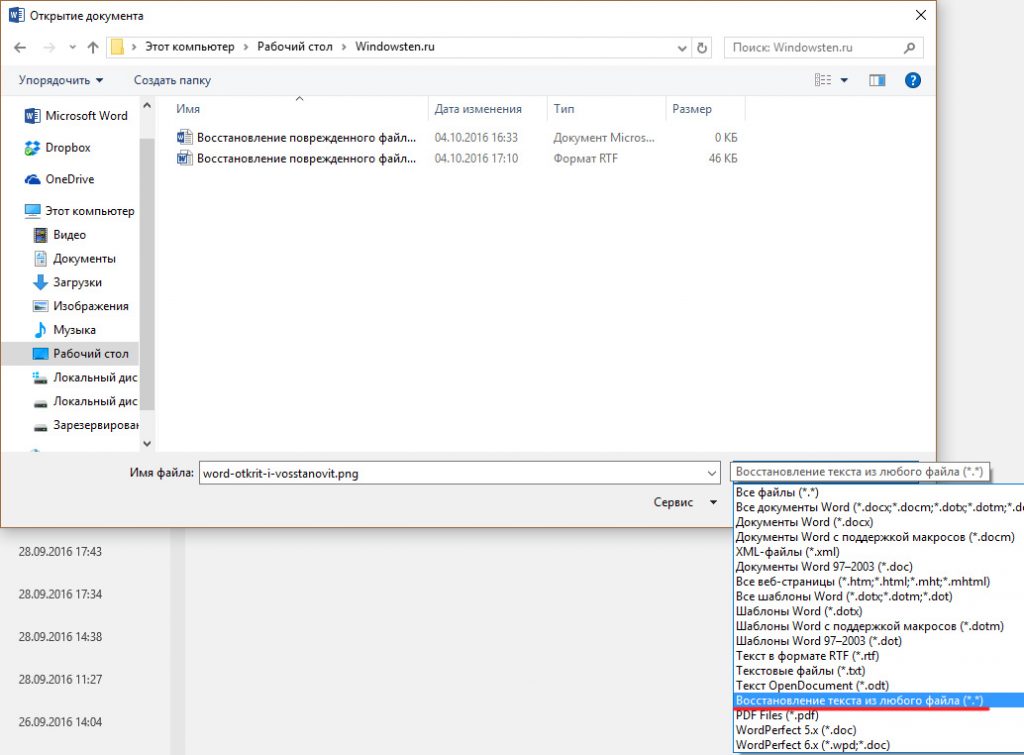
Αποκαθιστούμε τα κατεστραμμένα έγγραφα "Word"
Χρησιμοποιήστε υπηρεσίες τρίτου μέρους
Για να επαναφέρετε τα αρχεία " Λέξη.»Μπορούμε επίσης να επωφεληθούμε από μια ειδική τοποθεσία, για παράδειγμα, ότι. Αυτός ο πόρος είναι καιρό δημοφιλής στους χρήστες. Ο ιστότοπος έχει πολλά πλεονεκτήματα: Είναι εύκολο στη χρήση, δεν χρειάζεται να εγγραφείτε και δεν θα χρειαστεί να εγκαταστήσετε προγράμματα στον υπολογιστή σας. Απλά πρέπει να κάνετε τα εξής:
- Παω σε δικτυακός τόπος, κάντε κλικ στο κουμπί " ΣΦΑΙΡΙΚΗ ΕΙΚΟΝΑ", Επιλέξτε ένα κατεστραμμένο αρχείο στον υπολογιστή και κάντε κλικ στο" Ασφαλής λήψη και αποκατάσταση" Στη συνέχεια θα προχωρήσει στη διαδικασία ανάκτησης του εγγράφου.
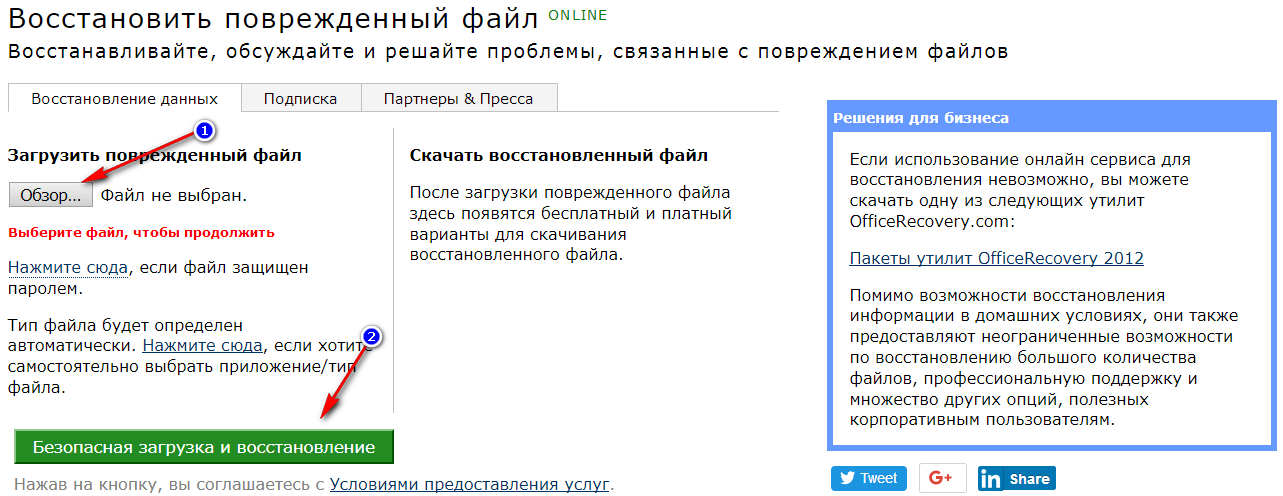
Αποκαθιστούμε τα κατεστραμμένα έγγραφα "Word"
Χρησιμοποιήστε προγράμματα τρίτου μέρους
Εάν ενδιαφέρεστε για το πώς να αποκαταστήσετε τα κατεστραμμένα έγγραφα " Λέξη."Χρησιμοποιώντας έναν υπολογιστή σε υπολογιστή ή μονάδα flash, τότε μπορείτε να χρησιμοποιήσετε το δωρεάν βοηθητικό πρόγραμμα" RS Word Recovery." Μπορείτε να το κατεβάσετε εδώ.
Ένα από τα πλεονεκτήματα του προγράμματος είναι ότι πρώτα σαρώνει τη συσκευή σας και τους ελέγχους που τα κατεστραμμένα έγγραφα υπόκεινται σε ανάκτηση:
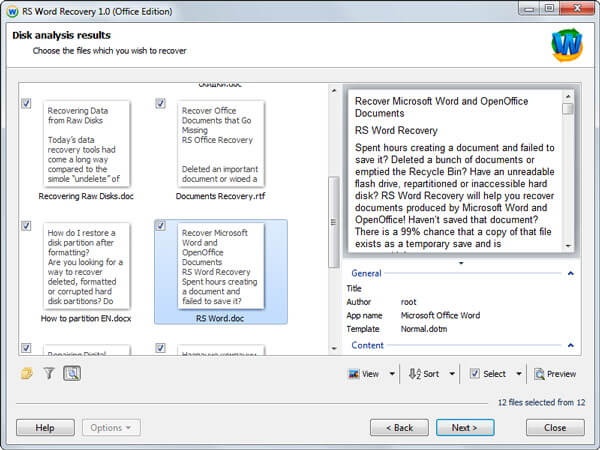
Αποκαθιστούμε τα κατεστραμμένα έγγραφα "Word"
Στη συνέχεια, το πρόγραμμα θα επαναφέρει αυτόματα το έγγραφο. Θα χρειαστείτε μόνο για να επιλέξετε δίσκο ή μονάδα flash για σάρωση, καθώς και κατεστραμμένα αρχεία.
Πριν από την ανάκτηση του εγγράφου, μπορείτε να εξερευνήσετε τις αποθηκευμένες πληροφορίες (ή να αποθηκευτούν) σε αυτό:
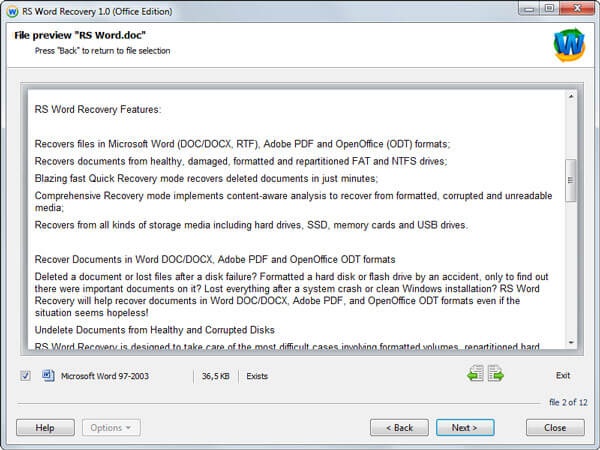
Αποκαθιστούμε τα κατεστραμμένα έγγραφα "Word"
